Wir stellen die detaillierten Schritte der Jishi-Ein-Klick-Installation vor
Es gibt viele Möglichkeiten, das System neu zu installieren. Die häufigste und einfachste Methode besteht darin, das System mit einem Klick neu zu installieren. Im Folgenden teilt Ihnen der Herausgeber die detaillierten Schritte der Ein-Klick-Installation von Jishi mit, um Internetnutzern zu helfen, die nicht wissen, wie sie Installationstools verwenden, um das System neu zu installieren.
Das Ein-Klick-Installationstool von Jishi ist bereits schwer zu finden. Der Herausgeber empfiehlt ein zuverlässigeres und benutzerfreundlicheres Ein-Klick-Installationstool, das dreistufige Installationstool von Xiaobai. Die spezifischen Ein-Klick-Installationsschritte lauten wie folgt:
1. Suchen Sie im Internet nach der „Offiziellen Website von Xiaobai System“, um das dreistufige Installationstool von Xiaobai herunterzuladen, öffnen Sie es, wählen Sie das Betriebssystem aus, das installiert werden muss, und klicken Sie dann auf „Offizielle Website von Xiaobai System“. Klicken Sie auf Jetzt neu installieren. (Hier verwendet der Editor das Win7-System als Beispiel)

2 Warten Sie, bis die Software automatisch mit dem Herunterladen des Win7-Systemabbilds usw. beginnt.
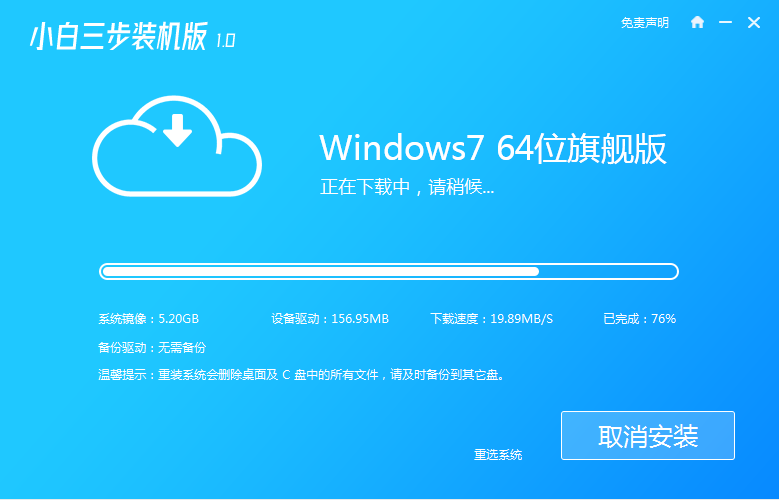
3. Die Software beginnt mit der Installation und Bereitstellung des Win7-Systems.
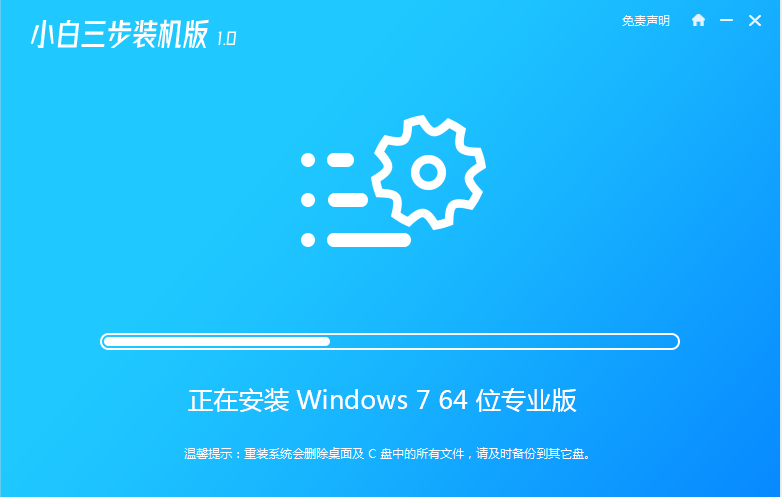
4. Nachdem die Bereitstellung abgeschlossen ist, können Sie sich für einen sofortigen Neustart entscheiden.
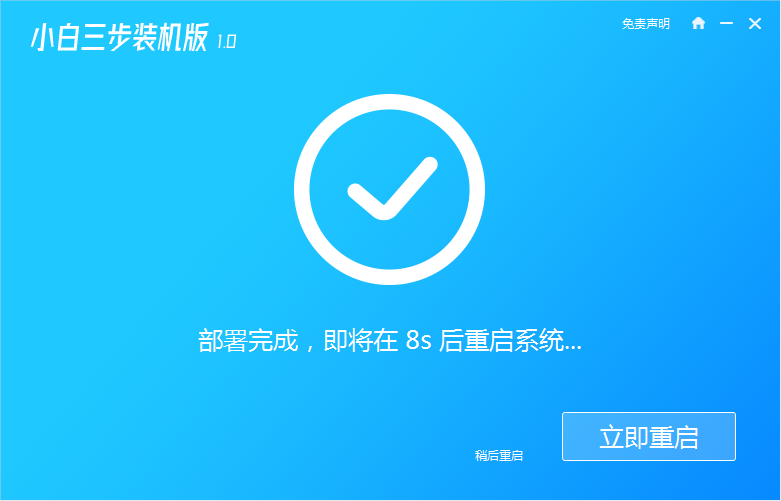
5. Wählen Sie nach dem Neustart des Systems das zu betretende xiaobai-pe-System aus.
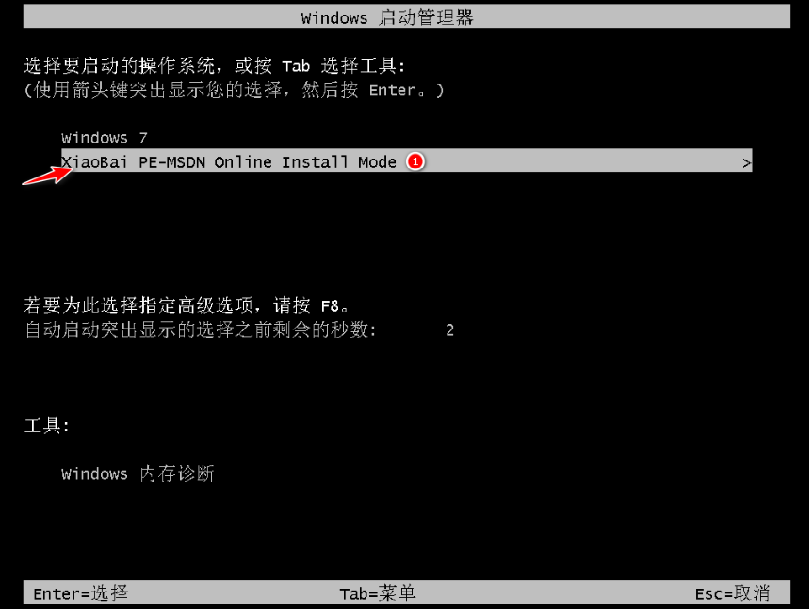
6. Nach Eingabe von pe installiert das Xiaobai-Installationstool automatisch das Win7-System.
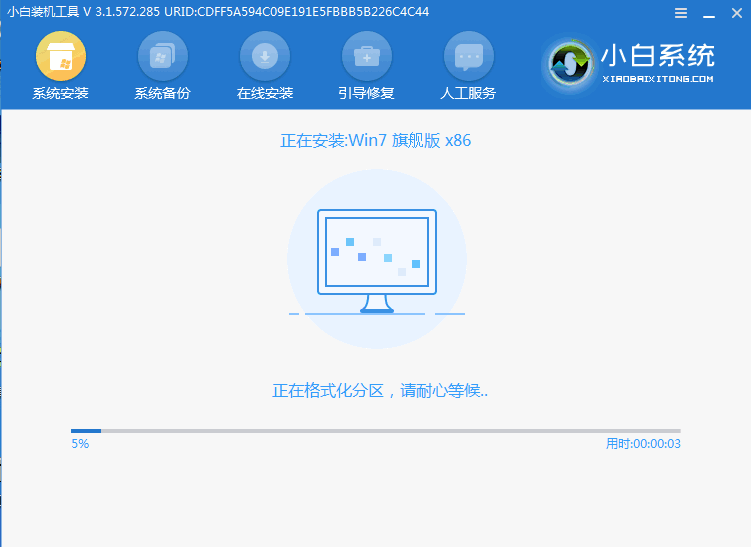
7. Nachdem die Installation erfolgreich war, wählen Sie den sofortigen Neustart. Warten Sie nach dem Neustart, bis die Installation abgeschlossen ist, und starten Sie das Win7-System.

Die oben genannten Schritte sind die detaillierten Schritte zur Installation des Windows-Systems mit dem dreistufigen Installationstool. Der Vorgang ist sehr einfach. Es handelt sich um eine echte Ein-Klick-Installation mit einer hohen Installationserfolgsquote. Freunde, die es benötigen, können sich zur Bedienung auf das Tutorial beziehen.
Das obige ist der detaillierte Inhalt vonWir stellen die detaillierten Schritte der Jishi-Ein-Klick-Installation vor. Für weitere Informationen folgen Sie bitte anderen verwandten Artikeln auf der PHP chinesischen Website!

Heiße KI -Werkzeuge

Undresser.AI Undress
KI-gestützte App zum Erstellen realistischer Aktfotos

AI Clothes Remover
Online-KI-Tool zum Entfernen von Kleidung aus Fotos.

Undress AI Tool
Ausziehbilder kostenlos

Clothoff.io
KI-Kleiderentferner

AI Hentai Generator
Erstellen Sie kostenlos Ai Hentai.

Heißer Artikel

Heiße Werkzeuge

Notepad++7.3.1
Einfach zu bedienender und kostenloser Code-Editor

SublimeText3 chinesische Version
Chinesische Version, sehr einfach zu bedienen

Senden Sie Studio 13.0.1
Leistungsstarke integrierte PHP-Entwicklungsumgebung

Dreamweaver CS6
Visuelle Webentwicklungstools

SublimeText3 Mac-Version
Codebearbeitungssoftware auf Gottesniveau (SublimeText3)

Heiße Themen
 1377
1377
 52
52
 Einführung in das Tutorial zur Verwendung des Ein-Klick-Installationsassistenten
Jul 14, 2023 am 09:25 AM
Einführung in das Tutorial zur Verwendung des Ein-Klick-Installationsassistenten
Jul 14, 2023 am 09:25 AM
Viele Freunde verwenden die Ein-Klick-Systemneuinstallationsmethode, wenn sie auf Systemprobleme stoßen. Obwohl die Ein-Klick-Systemneuinstallation relativ einfach ist, gibt es immer noch viele Freunde, die nicht wissen, wie man sie bedient. Es sind nur ein paar einfache Schritte erforderlich. Schauen wir uns die detaillierte Einführung des Ein-Klick-Installationsassistenten an. Verwendungsmethode 1. Klicken Sie, um die Software herunterzuladen und normal zu öffnen. Klicken Sie auf der Hauptoberfläche der Software auf die Schaltfläche „Neuinstallation mit einem Klick“, um „Nächster Schritt“ aufzurufen Mit dem dritten Schritt können Sie Ihre vorherige Computerkonfiguration wiederherstellen! 2. Wie in der Abbildung gezeigt: Wählen Sie das System entsprechend Ihren persönlichen Vorlieben und Computerkonfiguration aus oder gehen Sie zu Baidu, um die Originalversion herunterzuladen, die Sie installieren müssen
 Vollständige Methode zum Deinstallieren des AMD-Treibers
Jan 16, 2024 am 11:06 AM
Vollständige Methode zum Deinstallieren des AMD-Treibers
Jan 16, 2024 am 11:06 AM
Viele Benutzer, die AMD-Grafikkarten verwenden, können auf Situationen stoßen, in denen sie den AMD-Treiber deinstallieren möchten, aber nicht sicher sind, ob er deinstalliert werden kann, und befürchten, dass nach der Deinstallation Probleme auftreten. Tatsächlich führt die Deinstallation von AMD-Treibern unter normalen Umständen zu keinen Nutzungsproblemen. Finden wir es als nächstes heraus. Kann der AMD-Treiber deinstalliert werden: Win10 und Win11 sind Betriebssysteme, die deinstalliert werden können. Die heutigen Betriebssysteme Windows 10 und Windows 11 sind standardmäßig mit Grafikkartentreibern ausgestattet. Selbst wenn wir den AMD-Treiber deinstallieren, können wir den integrierten Grafiktreiber weiterhin verwenden. Auch wenn der Treiber nicht im System installiert wurde, installiert das System ihn automatisch, solange Sie den AMD-Treiber deinstallieren und den Computer neu starten.
 Detaillierte Schritte zum Ändern der Win10-Hardwarebeschleunigung auf die Grafikkarte
Jan 11, 2024 pm 06:45 PM
Detaillierte Schritte zum Ändern der Win10-Hardwarebeschleunigung auf die Grafikkarte
Jan 11, 2024 pm 06:45 PM
Win10-Benutzer stoßen beim Spielen oder Ansehen von Videos auf Probleme. Wir können diese Probleme also lösen, indem wir die Grafikkarten-Hardwarebeschleunigung aktivieren. Sehen wir uns also an, wie man die Grafikkarten-Hardwarebeschleunigung in Win10 aktiviert. Ändern Sie die Win10-Hardwarebeschleunigung auf die Grafikkarte: 1. Drücken Sie Win+R auf der Tastatur – öffnen Sie „Ausführen“ – geben Sie „regedit“ in das Ausführungsfenster ein und klicken Sie auf „Enter“ – rufen Sie den Registrierungseditor auf. 2. Im Registrierungseditor – linkes Menü – HKEY_LOCAL_MACHINE – SYSTEM – currentControlSet – Control – Video{C2016678-61EF-4A63-AEDC-F0E05E6
 Erfahren Sie, wie Sie mit einem Klick einen Computer für Neulinge installieren
Jul 19, 2023 pm 05:57 PM
Erfahren Sie, wie Sie mit einem Klick einen Computer für Neulinge installieren
Jul 19, 2023 pm 05:57 PM
Für Computeranfänger ist die Neuinstallation des Systems immer noch ein relativ anspruchsvolles Problem. Heute stelle ich Ihnen eine einfache Ein-Klick-Systemneuinstallationsmethode vor, die für Computeranfänger geeignet ist. Wie kann ein Computerneuling den Computer mit einem Klick installieren? Im Folgenden finden Sie die spezifischen Schritte zur Demonstration des Tutorials zum Ein-Klick-Computerinstallationssystem. Die spezifischen Schritte sind wie folgt: 1. Laden Sie das Ein-Klick-Systemneuinstallationstool von Xiaobai auf Ihren Computer herunter und öffnen Sie es. Wählen Sie das Windows-System aus, das installiert werden muss, und klicken Sie, um dieses System zu installieren. (Beachten Sie, dass Sie vor der Installation wichtige Daten sichern und die Antivirensoftware auf dem Computer ausschalten müssen, um ein Abfangen zu vermeiden.) 2. Warten Sie, bis die Software Informationen zur System-Image-Datei usw. heruntergeladen hat. 3. Wählen Sie nach Abschluss der Bereitstellung den Neustart des Computers. 4. Nach dem Neustart des Computers wird die Startoptionsoberfläche aufgerufen. Wählen Sie das xiaobai-pe-System aus, um es aufzurufen. 5.
 PHP-Entwicklung: Detaillierte Schritte für das Andocken der WeChat-Schnittstelle für Unternehmen
Jul 05, 2023 pm 05:41 PM
PHP-Entwicklung: Detaillierte Schritte für das Andocken der WeChat-Schnittstelle für Unternehmen
Jul 05, 2023 pm 05:41 PM
PHP-Entwicklung: Detaillierte Schritte für das Andocken der Unternehmens-WeChat-Schnittstelle. Enterprise WeChat ist ein Kommunikationstool speziell für Unternehmensbenutzer. Im Vergleich zu persönlichem WeChat konzentriert es sich mehr auf die organisatorische Zusammenarbeit und Kommunikation innerhalb des Unternehmens. Mit der Popularität von Enterprise WeChat haben viele Unternehmen darüber nachgedacht, es mit ihren eigenen Unternehmenssystemen zu verbinden, um Enterprise WeChat intern für das Geschäftsprozessmanagement und die Zusammenarbeit zu nutzen. In diesem Artikel werden die detaillierten Schritte zum Herstellen einer Verbindung zur Unternehmens-WeChat-Schnittstelle in der PHP-Entwicklung vorgestellt und Codebeispiele bereitgestellt. Registrieren Sie zunächst ein Unternehmens-WeChat-Entwicklerkonto und eine Unternehmensanwendung, um das Unternehmens-WeChat nutzen zu können
 Demonstration des Win10-One-Click-Installationssystem-Tutorials
Jul 16, 2023 pm 03:45 PM
Demonstration des Win10-One-Click-Installationssystem-Tutorials
Jul 16, 2023 pm 03:45 PM
Das Win10-System ist das derzeit von Microsoft beworbene Hauptbetriebssystem. Es verfügt über leistungsstarke Funktionen, sehr gute Stabilität und Kompatibilität, weshalb viele Internetnutzer das Win10-System herunterladen und installieren möchten. Wie installiert man das Win10-System konkret? Heute werde ich Ihnen ein einfaches Tutorial beibringen, wie Sie das Win10-Ein-Klick-System installieren. Die spezifischen Schritte lauten wie folgt: 1. Suchen Sie zunächst im Browser nach „Offizielle Website des Xiaobai-Systems“, laden Sie das dreistufige Installationstool von Xiaobai herunter, öffnen Sie es, wählen Sie das zu installierende Win10-System aus und klicken Sie dann auf „Jetzt neu installieren“. 2. Es ist kein Vorgang erforderlich. Warten Sie geduldig, bis die Software automatisch mit dem Herunterladen des Win10-Systemabbilds usw. beginnt. 3. Während der Installation und Bereitstellung des Win10-Systems. 4. Nachdem die Bereitstellung abgeschlossen ist, können Sie sich für einen sofortigen Neustart entscheiden. 5. Wählen Sie nach dem Neustart des Systems das xiaobai-pe-System aus
 Detaillierte Schritte zum Herunterladen und Installieren des Win7-Spiegelsystems
Jul 15, 2023 pm 02:17 PM
Detaillierte Schritte zum Herunterladen und Installieren des Win7-Spiegelsystems
Jul 15, 2023 pm 02:17 PM
Oft müssen wir das Betriebssystem auf dem Computer installieren oder ersetzen, aber die Installationsmethode mit einer CD oder einem USB-Stick ist zu umständlich und für Anfänger sehr schwierig. Lassen Sie uns eine einfache Methode vorstellen, um das Win7-System mit einem Klick neu zu installieren . 1. Zuerst laden wir das Ein-Klick-Neuinstallationssystem von Magic Pig auf den Computer herunter, öffnen es und wählen das zu installierende Win7-System aus. Bitte sichern Sie die Daten auf dem Laufwerk C und dem Desktop, bevor Sie es erneut installieren. 2. Nachdem Sie die zu installierende Image-Datei ausgewählt haben, warten Sie geduldig und stellen Sie sicher, dass der Computer weder Strom noch Netzwerk verliert. 3. Nachdem der Download und die Bereitstellung abgeschlossen sind, klicken Sie auf Jetzt neu starten. 4. Gehen Sie dann zum Windows-Startup-Manager und wählen Sie die zweite Option, um das PE-System aufzurufen. 5. Nach dem Aufrufen des PE-Systems beginnt die Software mit der Installation des Win7-Systems. Warten Sie einfach geduldig.
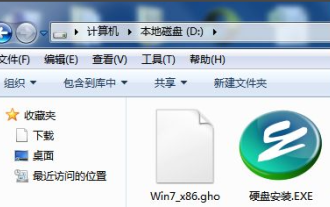 Grafische Demonstration des Ghost One-Click-Installations-Tutorials zur Festplattenversion
Jul 20, 2023 pm 04:49 PM
Grafische Demonstration des Ghost One-Click-Installations-Tutorials zur Festplattenversion
Jul 20, 2023 pm 04:49 PM
Die Methode zur Installation des Systems auf der Festplatte ist relativ einfach und eignet sich eher für Internetnutzer, die die System-Image-Datei bereits heruntergeladen haben. Viele Internetnutzer wissen jedoch nicht, wie man die Festplattenversion des Systems installiert. Tatsächlich können wir das Ein-Klick-Ghost-Tool verwenden, um das System mit einem Klick zu installieren Tutorial zur Installation der Festplattenversion. Die spezifischen Schritte sind wie folgt: 1. Bitte laden Sie das Onekeyghost-Tool und die Windows-System-Image-Datei im Voraus herunter und legen Sie sie im Stammverzeichnis von Laufwerk D (oder einem anderen Laufwerk als der primären Partition) ab. Wie unten gezeigt: 2. Doppelklicken Sie, um das Ghost-Tool (Festplatteninstallation.exe) auszuführen, rufen Sie die Hauptschnittstelle des Tools auf, wie unten gezeigt, und wählen Sie „System wiederherstellen“ auf der Hauptpartition (Laufwerk C) (normalerweise ausgewählt). (standardmäßig) und das Tool sucht danach



